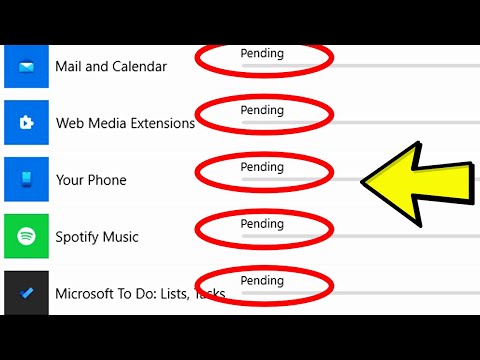
Turinys
- Fix Stuck Windows Store naujinimai su komandų eilute ir paleisti
- „Fix Stuck Windows Store“ naujinimai su „Reset“
Visa programinė įranga turi klaidų, tačiau „Microsoft“ operacinė sistema „Windows 10“ yra įdomus tyrimas, kaip gali būti klaidingos klaidos. Nemokamas „Windows 10“ atnaujinimas atvyko liepos 29 d. Nešiojamojo kompiuterio ir darbalaukio naudotojai mėgsta operacinę sistemą, nes leidžia jiems grįžti į „Start“ meniu ir pristato „Windows Store“ programas, kurios yra tokios pat naudingos, kaip ir jutiklinis ekranas, kaip ir be jo. „Windows“ 2 „1“ ir planšetinio kompiuterio naudotojai mėgsta „Windows 10“, nes jie yra tokie pat nepriekaištingi kaip „Windows 8“, tačiau turi daugiau brandžių programų ir paslaugų.
Skaityti: 6 Kasdienis Windows 10 problemos ir kaip jas taisyti.
Tačiau visi „Windows 10“ nėra mieli. „Windows“ parduotuvė, „Microsoft“ skirta programa, skirta programoms, žaidimams, muzikai ir televizijos laidoms įsigyti ir parsisiųsti, yra gana klaidinga. Daugeliu atvejų programos atsisiunčia iš ten tik puikiai. Dažniau, negu reikia, „Windows“ parduotuvėje esančių programų naujiniai pakabinami, susiejami su senesnėmis versijomis ir laikomi net nauji programų įdiegimai.

Štai kaip išspręsti įstrigusius „Windows“ parduotuvės naujinimus „Windows 10“.
Prieš pradėdami žinoti, kad čia yra du būdai, kaip nustatyti „Windows Store“ naujinius ir atsisiuntimus, ir nė vienas iš jų nėra ypač gražus. „Microsoft“ koregavimas, susijęs su šia problema, apima naudotojus, kurie nardina į komandų eilutę - tai programa, kurios metu susidūrė tik labiausiai iš naudotojų.
Sąžiningai, jei nesate didelis „Windows“ parduotuvės programų ir nenorite jų vis tiek, galite ignoruoti „Windows“ parduotuvės naujinius, kol „Microsoft“ geriau išspręs šią problemą.
Fix Stuck Windows Store naujinimai su komandų eilute ir paleisti
„Microsoft“ atsakymų bendruomenė siūlo šį sudėtingą ir šiek tiek smulkų „Windows“ parduotuvės naujinimų „Windows 10“ nustatymą.
Pirmiausia paspauskite X klavišą ir „Windows“ klaviatūra vienu metu.
Tada parinkčių sąraše pasirinkite komandų eilutę (Administratorius).

Tipas: gryno stabdymo bitų tada paspauskite Enter.
Tipas: „net stop“ „wuauserv“ tada paspauskite Enter.
Tipas: „net stop“ appidsvc tada paspauskite Enter.
Tipas: „net stop“ cryptsvc tada paspauskite Enter.
Tipas: Ren% systemroot% Programinės įrangos platinimas SoftwareDistribution.bak tada paspauskite Enter.
Tipas: Ren% systemroot% system32 spragtelėjimas2 catroot2.bak tada paspauskite Enter.
Tipas: neto pradžios bitai tada paspauskite Enter.
Tipas: neto pradžia wuauserv tada paspauskite Enter.
Tipas: net pradžių appidsvc tada paspauskite Enter.
Tipas: net pradėti cryptsvc tada paspauskite Enter.

Iš naujo paleiskite „Windows 10“ įrenginį ir patikrinkite, ar jūsų programos naujiniai veikia. Kai kurie naudotojai praneša, kad šis pataisymas vėl veikia „Windows“ parduotuvėje. Aš nesu didelis jo gerbėjas, nes jis uždeda naudotojams patekti į ekranus, kurie tikriausiai nepatenka į komforto zoną. Vartotojai gali netyčia paslėpti sistemos failus. Bandžiau šį metodą ir vis dar turėjau daug programų.
„Fix Stuck Windows Store“ naujinimai su „Reset“
Kai „Microsoft“ išsprendė neveiksmingą, prisimenu, kad „Windows 10“, kaip ir „Windows 7“, turi specialų atstatymo mygtuką, leidžiantį vartotojams išsaugoti visus savo failus ir iš naujo įdiegti „Windows“ aplink tuos failus. Jo situacijos, tokios kaip „Windows“ parduotuvės naujinimo problema, kad šis mygtukas buvo sukurtas.
Prieš pasirinkdami išeiti iš šio maršruto, žinokite, kad, naudodami iš naujo, turėsite iš naujo įdiegti visas darbalaukio programas. Tai apima tokius dalykus kaip „iTunes“ ir „Microsoft Office 2013“. Dauguma programų, kurias galite iš naujo atsisiųsti iš savo kūrėjo svetainių, bet jei turite bet kokią programinę įrangą, kurią įdiegėte, būtinai turėkite jį rankoje. Tai, ką baigsite po naujo nustatymo, yra visiškai nauja „Windows 10“ versija su tik jūsų failais.
Paspauskite „Windows“ mygtukas klaviatūroje, kad būtų rodomas pradinis ekranas.
Spustelėkite arba bakstelėkite Nustatymai apatiniame kairiajame pradžios ekrano kampe.

Spustelėkite arba bakstelėkite „Update & Security“.

Spustelėkite arba bakstelėkite Atkūrimas kairėje ekrano pusėje esančiame meniu. Tai ketvirtas variantas iš viršaus.

Spustelėkite arba bakstelėkite Pradėti pagal Atstatykite šį kompiuterį.

Spustelėkite arba bakstelėkite Laikyti mano failus.

Kai įrenginys baigs iš naujo įdiegti „Windows“, „Windows Store“ atsisiunčiamas dar kartą. Sėkmės „Windows 10“ ir naujoje „Windows“ parduotuvėje.


